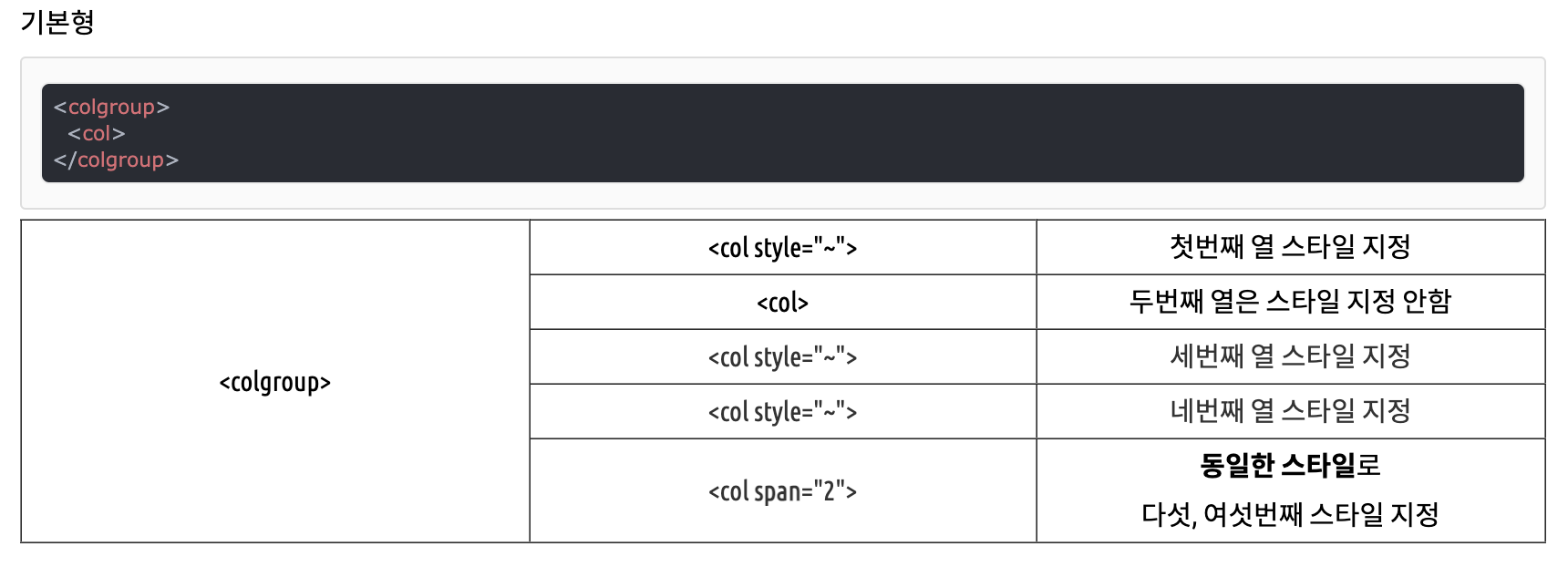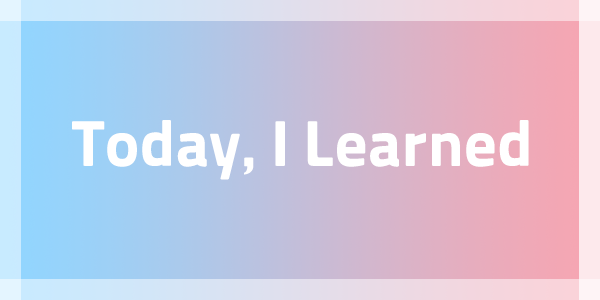
HTML태그의 대해서 알아보자 ❗️
문서 구조 태그
<header> 헤더 영역
<main> 메인 영역
<section> 콘텐츠 영역
<aside> 사이드 바 영역
<footer> 푸터 영역
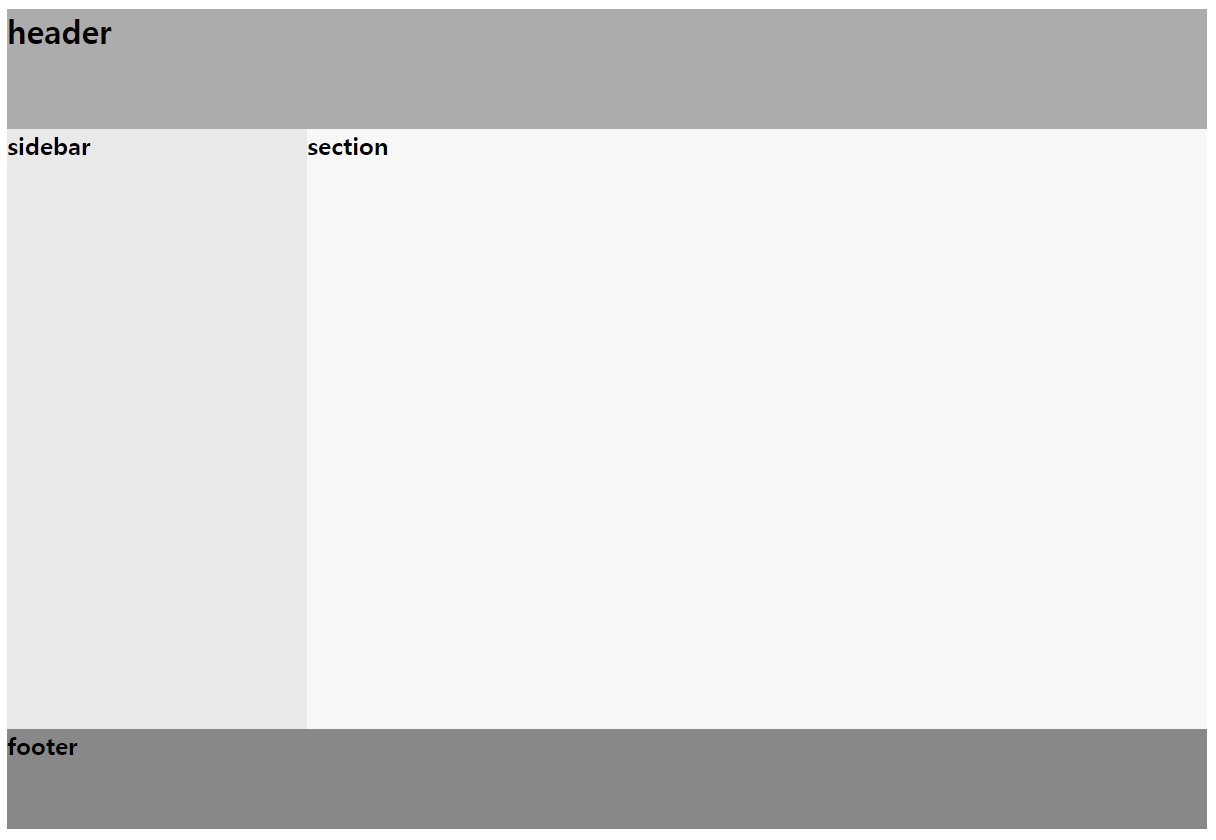
<nav> 네비게이션 영역 / 문서 내 다른 위치, 다른 문서로 연결할 때 사용
<article> 독립적인 콘텐츠를 사용할 때
❗️ <article>과 <section>의 차이
- HTML5에서는
<header>요소를<article>안에 포함하면 읽기 모드에서 함께 표시됩니다. - HTML의 이 목차 인식 기능을 구현해놓은 웹 브라우저는 전혀 없기때문에 굳이
<section>태그를 쓸 이유가 없는 것입니다. 그리고<section>태그가<h1>태그를 둘러싸고 있는 것에 따라서 글자크기가 달라집니다. (섹션안에 섹션을 만들어서 넣으면 더 작아지고 이 것을 4번 반복하면 h1의 크기가 h1~h4의 크기와 같아지는 것을 알 수 있습니다.)
이 방식은 <h1>의 겉모습만 바꿀 뿐이다. <section>에 한 번 포함된 <h1>의 헤딩 ‘level 2’가 겉보기엔 <h2>와 똑같아 보일 수 있다. 하지만 파이어폭스 개발자 도구에 있는 접근성 검사 기능을 열어보면, 접근성 트리에는 여전히 헤딩의 깊이가 ‘1’로 등록되어 있음을 알 수 있다.
<h1>을 여기저기 잔뜩 쓰지 말 것. 페이지의 주 제목으로<h1>을 쓰고, 다음으로는<h2>, <h3>, <h4>…이런 식으로 순차적으로 제목의 깊이를 정한다.- 글의 특정 영역이 시작하고 끝나는 지점을 스크린리더 사용자가 알아챌 수 있게 하려면
<section>과 aria-label을 사용하라. 그런 목적이 아니라면 그냥 다른 태그를 쓰도록 하자. 이를테면<aside aria-label=“간단 요약”>이라고 한다거나, 굳이<div>태그를 써야 할 이유가 있다면<div role=“region” aria-label=“간단 요약”>이라고 쓸 수도 있겠다. <main>, <header>, <footer>, <nav>등은 스크린리더 사용자에게 매우 유용한 태그이며, 보조 기술을 사용하지 않는 사람들에게는 아무 영향을 주지 않는다. 적극적으로 활용하자.<article>은 블로그 글만을 위해서 만들어지지 않았으며, 독자적으로 완성된 콘텐츠는 무엇이든 담을 수 있다. 특히 watchOS에 콘텐츠가 제대로 표시될 수 있게 하는 데 큰 도움이 된다.
내용 입력
| 텍스트 입력 | |
|---|---|
<h1>,<h2>,... | 제목 |
<p> | 단락 |
<br> | 줄 바꿈, 닫기 태그 없음 |
<blockquote> | 인용문, 들여쓰기 적용됨 |
<strong> | 텍스트 굵게, 주로 중요한 내용일 때 |
<b> | 텍스트 굵게, 단순히 굵게 표시할 때 |
<em> | 텍스트 기울임, 강조할 때 |
<i> | 텍스트 기울임, 단순히 기울여 표시할 때 |
<u> | 텍스트 밑줄 |
<s> | 텍스트 취소선 |
<abbr> | 줄임말 |
<cite> | 참고 내용 |
<code> | 소스 코드 |
<small> | 작은 텍스트 |
<sub> | 아래 첨자 |
<sup> | 위 첨자 |
<ins> | 공동작업문서에 새로운 내용 삽입 |
<del> | 공동작업문서에 기존 내용 삭제 |
목록 입력
기본형 (ol)
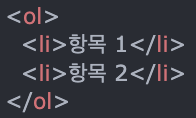
기본형(ul)
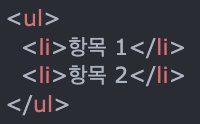
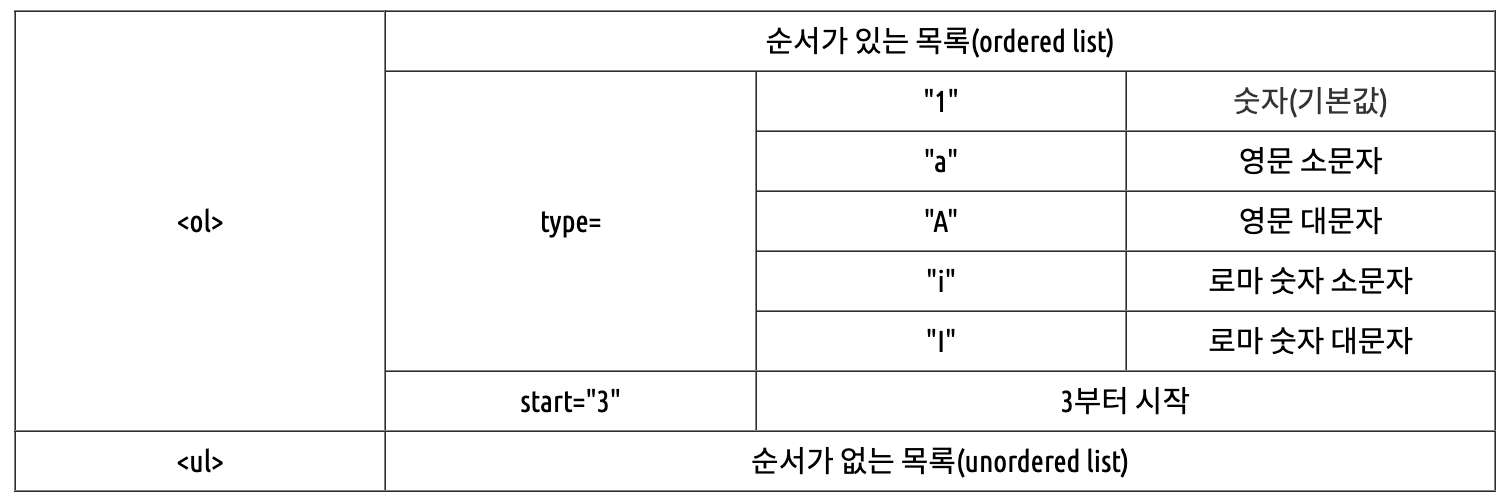
표 입력
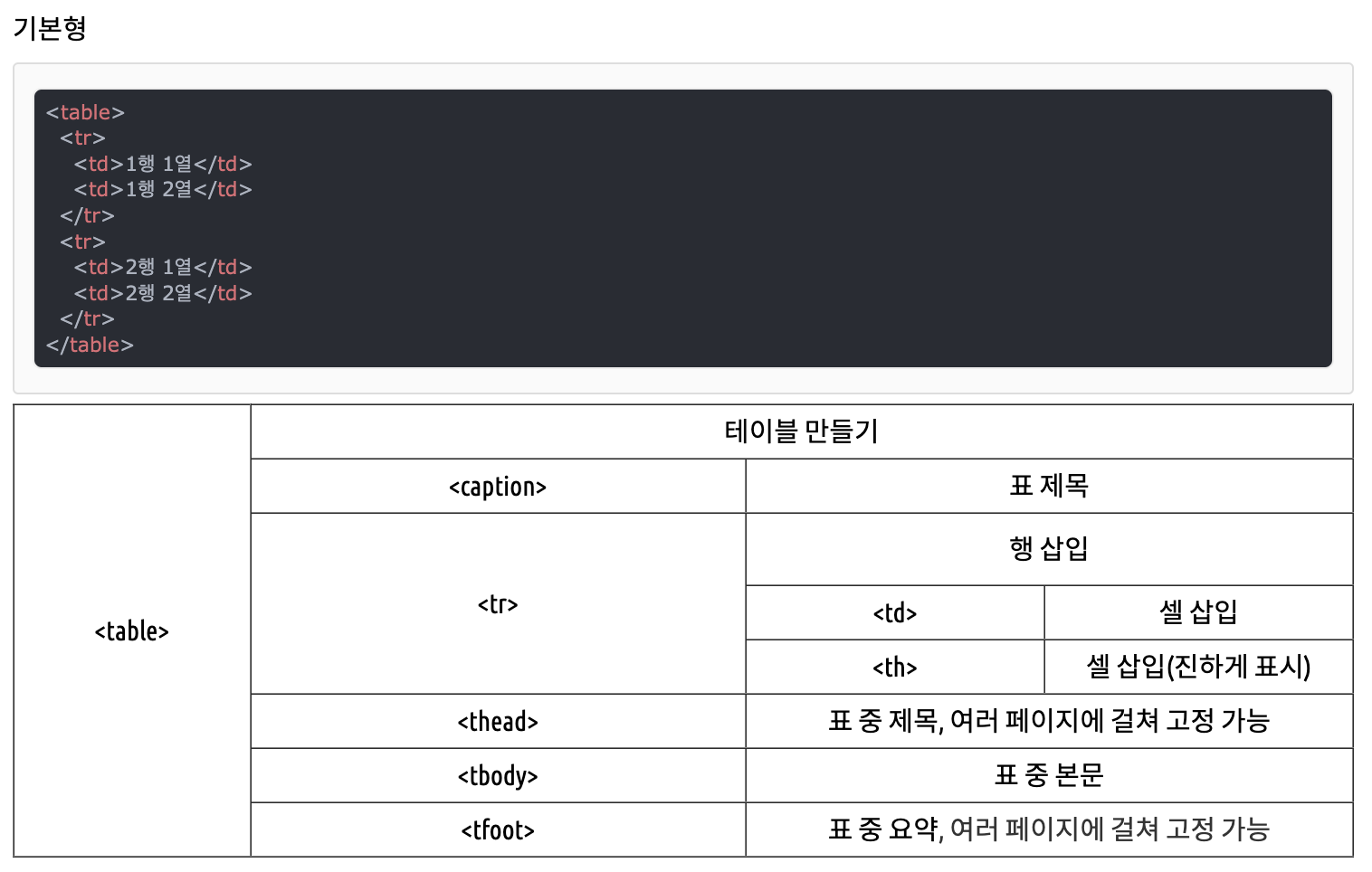
<td>,<th> | |
|---|---|
| rowspan="2" | 2개의 행 합치기 |
| colspan="2" | 2개의 열 합치기 |
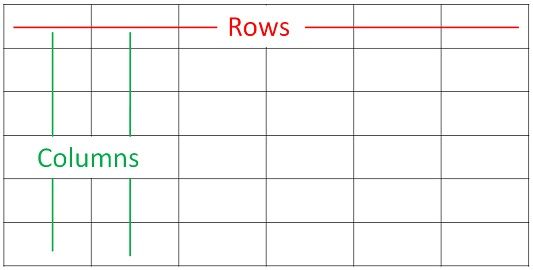
열의 스타일 속성 지정
열 1개만 지정할 땐, <col>
여러 열을 지정할 땐, <colgroup>